
Cara Memaksimalkan Adobe Illustrator untuk Proyek Pembuatan Video
Rumah Produksi Indonesia (RPI) – Seiring dengan meningkatnya kebutuhan konten visual dalam pembuatan video, Adobe Illustrator telah menjadi salah satu alat utama bagi para desainer grafis untuk menciptakan elemen-elemen desain yang diperlukan. Meskipun tidak secara langsung digunakan untuk pembuatan video, Illustrator memainkan peran penting dalam menciptakan grafis vektor yang digunakan dalam berbagai jenis video, dari animasi hingga video promosi dan branding. Artikel ini akan membahas bagaimana Anda dapat memaksimalkan penggunaan Adobe Illustrator dalam proyek pembuatan video, serta cara mengintegrasikannya dengan software editing video untuk hasil yang maksimal.
Mengapa Adobe Illustrator Penting dalam Proyek Pembuatan Video
Dalam proyek pembuatan video, Adobe Illustrator sering kali digunakan untuk merancang elemen grafis yang akan dianimasikan atau dimasukkan dalam video. Berikut adalah alasan mengapa Illustrator sangat penting dalam pembuatan video:
- Desain Vektor Berkualitas Tinggi Adobe Illustrator adalah alat desain vektor terbaik yang memungkinkan pembuatan elemen grafis seperti logo, ikon, teks, dan ilustrasi lainnya dengan kualitas tinggi. Keunggulan desain vektor adalah kemampuannya untuk diperkecil atau diperbesar tanpa mengurangi kualitas, yang sangat penting dalam pembuatan video, di mana elemen-elemen grafis perlu disesuaikan dengan berbagai ukuran dan tampilan.
- Fleksibilitas dalam Animasi Elemen grafis yang dibuat di Illustrator sangat mudah untuk dianimasikan menggunakan software animasi seperti Adobe After Effects. Illustrator memungkinkan Anda untuk membuat desain dalam bentuk layer terpisah, yang memberi fleksibilitas tinggi saat mengintegrasikannya ke dalam proyek animasi.
- Efisiensi dalam Pengolahan File Illustrator juga memungkinkan desainer untuk bekerja dengan berbagai artboards, sehingga memudahkan dalam mengelompokkan elemen grafis untuk video. Proses ekspor ke dalam format yang dapat digunakan oleh software editing video juga lebih mudah, memungkinkan pengeditan video yang lebih efisien.
- Kompatibilitas dengan Software Lain Adobe Illustrator dirancang untuk bekerja secara mulus dengan software Adobe lainnya, seperti Adobe After Effects dan Adobe Premiere Pro. Desain yang dibuat di Illustrator dapat dengan mudah dipindahkan ke dalam software animasi atau video editing untuk proses pembuatan video yang lebih lanjut.
Tips dan Trik Membuat Animasi dan Efek Video Menggunakan Adobe Illustrator
Untuk menciptakan animasi dan efek video yang menarik, berikut adalah beberapa tips dan trik menggunakan Adobe Illustrator dalam proyek pembuatan video:
1. Buat Desain dalam Bentuk Layer Terpisah
Saat merancang elemen grafis untuk video, pastikan setiap elemen dibuat dalam layer terpisah. Ini akan memudahkan Anda saat proses animasi di Adobe After Effects atau software animasi lainnya. Misalnya, jika Anda mendesain sebuah logo yang akan dianimasikan, pisahkan teks, ikon, dan elemen lainnya dalam layer yang berbeda. Dengan cara ini, Anda bisa mengontrol animasi setiap elemen secara individual.
2. Gunakan Efek dan Gradasi Warna untuk Menambah Kedalaman
Adobe Illustrator memiliki berbagai efek dan gradien warna yang bisa digunakan untuk menambah dimensi pada desain. Efek seperti drop shadow, inner glow, atau 3D extrusion dapat memberikan kesan kedalaman dan kehidupan pada elemen desain, yang akan terlihat lebih dinamis saat dianimasikan dalam video.
3. Manfaatkan Tool untuk Membuat Animasi Path
Jika elemen desain Anda membutuhkan animasi yang mengikuti jalur tertentu, gunakan fitur pen tool di Illustrator untuk membuat path yang halus dan dinamis. Path ini bisa digunakan untuk menentukan jalur animasi di After Effects atau software animasi lainnya. Misalnya, untuk logo yang bergerak atau teks yang muncul secara bertahap, path akan memberi arah yang jelas.
4. Terapkan Teknik Masking dan Transparansi
Untuk efek visual yang lebih kreatif, Anda dapat menggunakan teknik masking di Illustrator untuk menyembunyikan bagian desain tertentu. Ini berguna ketika Anda ingin elemen desain muncul secara bertahap atau berubah bentuk selama animasi. Masking ini bisa dipindahkan langsung ke After Effects, di mana efek animasi dapat diterapkan lebih lanjut.
Cara Mengintegrasikan Desain Illustrator ke dalam Software Video Editing
Setelah Anda selesai mendesain elemen grafis di Adobe Illustrator, langkah berikutnya adalah mengintegrasikannya ke dalam proyek video menggunakan Adobe After Effects, Adobe Premiere Pro, atau software video editing lainnya. Berikut adalah langkah-langkah dasar untuk mengintegrasikan desain Illustrator ke dalam software video editing:
1. Ekspor Desain dari Illustrator
Langkah pertama adalah mengekspor desain dari Adobe Illustrator. Untuk hasil terbaik, ekspor file Anda dalam format AI (Adobe Illustrator) atau EPS (Encapsulated PostScript). File ini akan menjaga struktur layer yang telah Anda buat, yang memungkinkan Anda untuk mengedit elemen secara terpisah di software video editing.
- Pilih File > Export > Export As.
- Pilih format AI atau EPS dan simpan file Anda.
2. Impor File ke After Effects atau Premiere Pro
Setelah file desain diekspor, buka software video editing yang Anda pilih, seperti Adobe After Effects atau Adobe Premiere Pro. Lalu, lakukan langkah berikut:
- Di After Effects: Pilih File > Import > File, lalu pilih file AI atau EPS yang telah diekspor.
- Di Premiere Pro: Pilih File > Import, kemudian pilih file desain yang ingin digunakan dalam timeline.
3. Sesuaikan Ukuran dan Posisi Desain
Begitu file Anda diimpor ke dalam software video editing, pastikan untuk menyesuaikan ukuran dan posisi desain agar sesuai dengan kebutuhan proyek video. Jika Anda mengimpor beberapa layer, pastikan setiap elemen grafis diatur dengan tepat agar dapat dianimasikan atau disesuaikan lebih lanjut.
4. Terapkan Animasi dan Efek di After Effects
Setelah elemen desain diimpor ke dalam After Effects, Anda bisa mulai menambahkan animasi dan efek menggunakan keyframes. Dengan menggunakan fitur seperti motion blur, scale animation, atau rotation, Anda dapat membuat elemen desain bergerak dan berubah secara dinamis dalam video.
- Animasi teks: Gunakan keyframes untuk mengatur animasi teks yang diimpor dari Illustrator.
- Animasi ikon: Pisahkan ikon dan elemen grafis lainnya di layer terpisah untuk memberikan animasi yang lebih fleksibel.
5. Rendering dan Ekspor Video
Setelah selesai dengan animasi dan efek di After Effects, rendering adalah langkah terakhir sebelum mengekspor video. Pilih format file yang sesuai dengan kebutuhan proyek Anda, seperti MP4 atau MOV, dan pastikan kualitas video tetap tinggi.
Kesimpulan
Adobe Illustrator adalah alat yang sangat berguna dalam pembuatan elemen grafis untuk proyek video. Dengan kemampuan desain vektor yang tajam dan kompatibilitas yang luar biasa dengan software animasi dan video editing lainnya, Illustrator memungkinkan Anda untuk membuat elemen grafis berkualitas tinggi yang mudah dianimasikan dan diintegrasikan ke dalam proyek video.
Jika Anda ingin memastikan proyek video Anda tetap profesional dan efektif, tim dari Rumah Produksi Indonesia siap membantu Anda. Dari pembuatan desain grafis hingga pembuatan animasi dan pengeditan video, kami menawarkan berbagai layanan kreatif yang dapat membantu Anda mencapai tujuan pemasaran dan branding. Hubungi kami dan mulai bawa proyek video Anda ke level yang lebih tinggi!
Baca juga: mediasosialagency.id
Rumah Produksi Indonesia
Di era dunia digital saat ini, Rumah Produksi Indonesia dapat membuat anda dalam pemenuhan sosial media yang profesional. Rumah Produksi Indonesia hadir dalam memberikan layanan digital solution sebagai pembuatan film, pengelolaan media sosial instansi pemerintah, dokumentasi kegiatan event, pembuatan animasi.
kami percaya bahwasannya teknologi yang profesional akan membantu bisnis semakin maju dan efisien. penasaran? Yuk, konsultasi gratis terlebih dahulu dengan menghubungi di kontak dan media sosial berikut
Baca Juga: Memperkenalkan Produk dengan Motion
Contact Us
WhatsApp : 0851-6102-9533 / 0877-7989-6335
Telp : (0274) 543761
Instagram : rumahproduksiindonesia
Email : rumpod.id@gmail.com


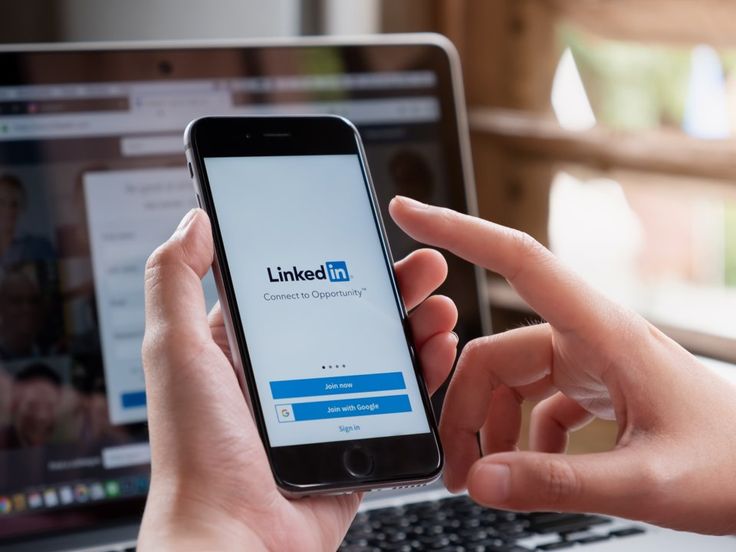

Tinggalkan Balasan